Кисти имитации сверкающих бликов
Вы должны сделать кисть этого типа нескольких размеров и с разным числом лучей. Создав палитру подобных кистей, добавьте ее в свою библиотеку или пришлите мне, и я помещу ее на свой Web-узел (http://www.dijidezign.com), где к ней получат доступ пользователи со всего мира.
В описываемой ниже процедуре будет использоваться новая "стандартная" кисть, которую вы создали в упражнении из раздела "Персональная настройки кисти, принятой по умолчанию". Если вы не выполняли этого упражнения, то проделайте, пожалуйста, его сейчас, чтобы иметь возможность приступить к выполнению следующих действий:

Рис. 9.10. Для имитации сверкающих бликов на этой фотографии была использована специальная кисть (источник изображения: компак-диск "Промышленность и техника" - "Industry and Technology" из серии Digital Vision Series компании Image Club Graphics)
1.
Выберите команду File<> New (Файл<> Создать). Появится окно диалога New (Создание документа). Можно вместо этого создать в окне текущего документа новый слой с белой окраской, который будет удален после разработки кисти.
2. Установите разрешение равным 72 пикселям на дюйм и задайте такой размер нового изображения, чтобы оно могло одновременно вместить несколько кистей в натуральную величину. На мой взгляд, обычно вполне подходит размер 4 на 5 дюймов (примерно 10 на 12,5 см). В разделе Contents (Содержимое) установите переключатель White (Белый цвет) и щелкните на кнопке OK.
3. Выберите инструмент Paintbrush (Кисть) на панели инструментов.
4. Выберите команду Window<> Show Brushes (Окно<> Показать Кисти), если палитра Brushes (Кисти) еще не присутствует на экране. В палитре выберите созданную ранее на основе стандартной кисть в виде вытянутого тонкого овала с углом ориентации в 135 градусов.
5. Щелкните кнопкой мыши в одном из углов нового изображения (только не перетаскивайте указатель, а то нарисуете целый ряд штрихов). Результат должен выглядеть как на рис. 9.11.
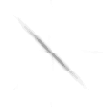
Рис. 9.11. Первая пара лучиков будущего сверкающего блика
6. В палитре Brushes (Кисти) дважды щелкните на значке той же кисти. Появится окно диалога Brush Options (Параметры кисти). Установите параметр Angle (Угол) равным 45° и щелкните на кнопке OK. Теперь штрих кисти в ячейке палитры будет располагаться с наклоном в противоположную предыдущему варианту сторону.
7. При выбранной кисти щелкните один раз в окне документа, чтобы изобразить наклонный штрих, который перечеркивал бы ранее нарисованный. Повторите шаг 6, каждый раз изменяя значение угла ориентации штриха, пока сверкающий блик не приобретет нужное количество лучей, как показано на рис. 9.12.
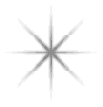
Рис. 9.12.
Восьмиконечная звездочка блика
8. Выберите инструмент Rectangle Marquee (Прямоугольная область). Растяните прямоугольную рамку вокруг изображения сверкающего блика. Нажмите клавиши Cmd/Ctrl+C, чтобы скопировать звездочку в буфер обмена, а затем - клавиши Cmd/Ctrl+V, чтобы вставить ее на новый слой изображения. Новый слой автоматически становится выделенным.
9. Выберите команду меню Layer<> Transform<> Numeric (Слой<> Преобразование<> Численное). Появится окно диалога Numeric Transform (Численное преобразование). Сбросьте флажки преобразований Position (Положение), Skew (Наклон) и Rotate (Поворот). Установленными должны оставаться флажки Scale (Масштаб) и Constrain Proportions (Сохранять пропорции). Введите число 75 в поле параметра Width (Ширина), при этом значение параметра Height (Высота) изменится на 75 автоматически. Щелкните на кнопке OK. Тем самым вы создадите на новом слое сверкающую звездочку размером в три четверти от исходной, но пока не сможете ее видеть, так как она располагается точно поверх предыдущей. Выберите инструмент Move (Перемещение) и перетащите эту звездочку в сторону, пока она не станет видна.
10. Повторите шаги 8 и 9, пока не создадите четыре или восемь кистей убывающих размеров вплоть до крошечной, причем вам не потребуется ничего менять в окне диалога Numeric Transform (Численное преобразование) - звездочка блика каждый раз будет приобретать размер в 75% от предыдущей.
11. Если кисти создавались в окне нового документа, то выберите команду Flatten Image (Выполнить сведение) в меню палитры Layers (Слои), чтобы свести все слои изображения в один. Но, может быть, для создания набора только что рассмотренных кистей вы вводили новые слои поверх того изображения, с которым велась текущая работа? Если да, то щелкните на значке Show/Hide Layer (Показать/Скрыть слой) в виде глаза в строке каждого из тех слоев, из которых состояло изображение до начала создания кистей, чтобы сделать эти слои невидимыми. Затем выберите в меню палитры Layers (Слои) команду Merge Visible (Совместить видимые слои). Полученный к данному моменту результат должен походить на рис. 9.13.
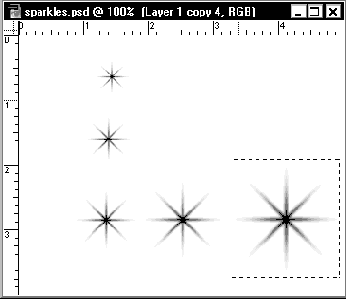
Рис. 9.13. Кисти в форме сверкающих звездочек разнообразных размеров
12. Выберите инструмент Rectangle Marquee (Прямоугольная область) и поочередно растяните выделяющую рамку вокруг каждой звездочки, выбирая каждый раз в меню палитры Brushes (Кисти) команду Define Brush (Определить кисть). Повторяйте эти действия до тех пор, пока не добавите в палитру новые кисти всех созданных размеров.
13. Удалите все остальные кисти из палитры и сохраните ее под именем sparkle.abr. Теперь вы сможете добавлять этот набор специальных кистей к любой текущей палитре Brushes (Кисти) простым выбором команды Load Brushes (Загрузить кисти) в меню палитры.
Полученные кисти можно применять для усиления выразительности редактируемых изображений в бессчетном количестве вариантов - от добавления сияющих бликов на хромированный бампер автомобиля до нанесения созвездий на черный бархат ночного неба или передачи лучистого сияния глаз влюбленных. Можно также бесконечно разнообразить кисти-звездочки (как и любые другие кисти имитации эффектов окружающей среды): цвет, степень прозрачности, режимы наложения пикселей, фильтрация слоя с изображением кистей или использование средств коррекции слоя - вот лишь немногое из того, о чем стоит упомянуть. Кроме того, такие кисти отлично работают в сочетании с фильтром Lens Flare (Блик). Ну, а теперь поразмышляйте об имитации клубов дыма, капель дождя, снежинок, лучей лазера...
